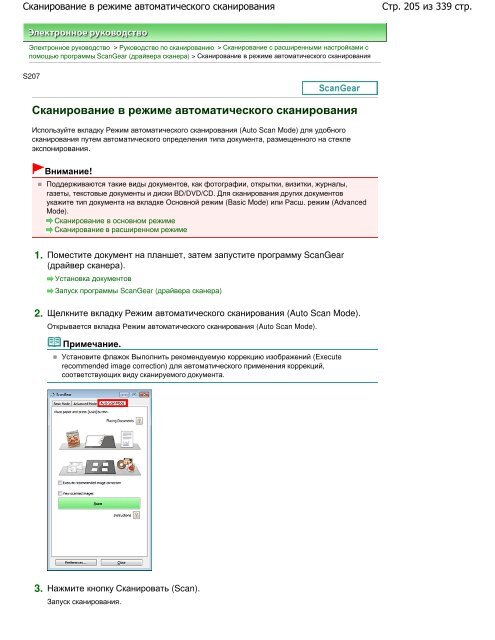You also want an ePaper? Increase the reach of your titles
YUMPU automatically turns print PDFs into web optimized ePapers that Google loves.
Сканирование в режиме автоматического сканирования<br />
Электронное руководство > Руководство по сканированию > Сканирование с расширенными настройками с<br />
помощью программы ScanGear (драйвера сканера) > Сканирование в режиме автоматического сканирования<br />
S207<br />
Сканирование в режиме автоматического сканирования<br />
Используйте вкладку Режим автоматического сканирования (Auto Scan Mode) для удобного<br />
сканирования путем автоматического определения типа документа, размещенного на стекле<br />
экспонирования.<br />
Внимание!<br />
Поддерживаются такие виды документов, как фотографии, открытки, визитки, журналы,<br />
газеты, текстовые документы и диски BD/DVD/CD. Для сканирования других документов<br />
укажите тип документа на вкладке Основной режим (Basic Mode) или Расш. режим (Advanced<br />
Mode).<br />
Сканирование в основном режиме<br />
Сканирование в расширенном режиме<br />
1. Поместите документ на планшет, затем запустите программу ScanGear<br />
(драйвер сканера).<br />
Установка документов<br />
Запуск программы ScanGear (драйвера сканера)<br />
2. Щелкните вкладку Режим автоматического сканирования (Auto Scan Mode).<br />
Открывается вкладка Режим автоматического сканирования (Auto Scan Mode).<br />
Примечание.<br />
Установите флажок Выполнить рекомендуемую коррекцию изображений (Execute<br />
recommended image correction) для автоматического применения коррекций,<br />
соответствующих виду сканируемого документа.<br />
3. Нажмите кнопку Сканировать (Scan).<br />
Запуск сканирования.<br />
Стр. 205 из 339 стр.